A klónozó bélyegző eszköz használata a Photoshop CS6 programban

Fedezze fel a Klónbélyegző eszköz használatát a Photoshop CS6 programban, és tanulja meg, hogyan klónozhat képeket szakmai szinten.
Használhatja a Klip funkciót az animációkban egy elem részeinek felfedésére vagy elrejtésére; kétféleképpen teheted meg. A Vágó eszközön kívül az Adobe Edge Animate CC a Tulajdonságok panelen egy Klip szakaszt is tartalmaz, amellyel egy elem (szöveg, képek vagy bármi más) részeit kivághatja vagy levághatja. Ez az ábra a Klip szakaszt mutatja a Tulajdonságok panelen.
A tulajdonságok engedélyezéséhez át kell kapcsolnia a Clip kapcsolót.
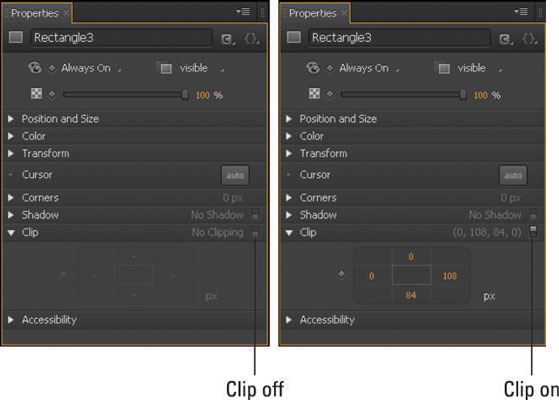
A Clip attribútumok alapértelmezett beállítása.
A px vezérlők körkörösen befolyásolják az elemet: a felső px (narancssárga szám) a kép tetejére, a jobb oldali px a kép jobb oldalára, az alsó px a kép aljára, a képpont pedig a képen. bal oldal a kép bal oldalát érinti.
A zöld szegély és a kivágott terület megtekintéséhez ki kell választania a Klip eszközt.
A következő lépések bemutatják, hogyan működik a Clip funkció használata:
Kattintson a kivágott elemre a kijelöléséhez.
Kattintson a Klip eszközre.
Az elem zöld szegélyt kap, és a levágott terület láthatóvá válik.
Vágja le pontosan az elem 50 képpontját felülről lefelé úgy, hogy a felül lévő narancssárga számot 50-re, a jobb oldali számot pedig az elem szélességére állítja (az ábrán látható módon).
Az Adobe Edge Animate CC elég okos ahhoz, hogy megadja az elem szélességét és magasságát.
Kattintson a kulcskép gyémántjára a kiválasztott tulajdonságok beállításához az idővonalon.
Ha nem szeretne számot beírni annak meghatározásához, hogy mekkora Clip tulajdonságot kell alkalmazni, kattintson és húzza a narancssárga számra a klipterület növeléséhez vagy csökkentéséhez.
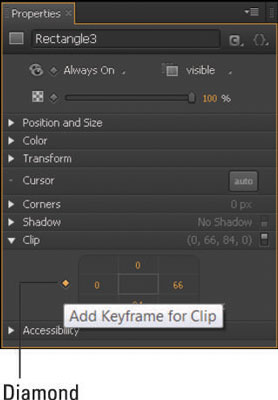
Kulcskeret létrehozásához kattintson a gyémántra.
Állítsa be a Pin és a Playhead elemet az idővonalon, majd állítsa a Klip tulajdonság felső és bal oldali értékét 0-ra.
Az eredményül kapott animáció feltárja az elem kivágott területét.
Megtekintheti a teljes animációt, amely az elem kivágott részének lefátyolozását és leleplezését egyaránt mutatja, a Színpadon vagy böngészőben.
Ha az alsó és a jobb oldali Clip értéket 0-ra állítja, az elemet láthatatlanná teszi.
Fedezze fel a Klónbélyegző eszköz használatát a Photoshop CS6 programban, és tanulja meg, hogyan klónozhat képeket szakmai szinten.
Az Adobe Creative Suite 5 (Adobe CS5) Dreamweaverben a Property Inspector az egyik leghasznosabb panel, amely részletes információkat nyújt a kiválasztott elemekről.
A korrekciós réteg a Photoshop CS6-ban színkorrekcióra szolgál, lehetővé téve a rétegek tartós módosítása nélkül történő szerkesztést.
Amikor az Adobe Illustrator CC-ben tervez, gyakran pontos méretű formára van szüksége. Fedezze fel az átalakítás panel használatát az alakzatok precíz átméretezéséhez.
A Photoshop CS6 paneljeinek kezelése egyszerű és hatékony módja a grafikai munkafolyamatok optimalizálásának. Tanulja meg a paneleket a legjobban kihasználni!
Fedezze fel, hogyan kell hatékonyan kijelölni objektumokat az Adobe Illustratorban a legújabb trükkökkel és technikákkal.
Fedezze fel a Photoshop CS6 legmenőbb funkcióját, a Rétegek automatikus igazítását, amely lehetővé teszi a tökéletes képek létrehozását.
Fedezze fel, hogyan használhatja az InDesign szövegkeret beállításait a kívánt eredmények eléréséhez. Tudja meg, hogyan rendezheti el a szövegeket, és optimalizálja a kiadványait!
Fedezd fel, hogyan használhatod az InDesign Creative Suite 5 rácsait és segédvonalait az elemek pontos elhelyezésére. A rácsok és a segédvonalak megkönnyítik az oldal elrendezését és a nyomtatást.
Ismerje meg, hogyan alkalmazhat átlátszóságot az SVG-grafikákon az Illustratorban. Fedezze fel, hogyan lehet átlátszó hátterű SVG-ket nyomtatni, és hogyan alkalmazhat átlátszósági effektusokat.





